

Adela D. Louie, 최근 업데이트 : April 9, 2018
iPhone 6 기기를 백업하는 것은 정말 좋은 습관이 될 수 있습니다. iPhone 6 기기에 어떤 일이 발생하든 언제든지 백업할 수 있기 때문에 이것은 생명의 은인이 될 수 있습니다. 지금 iPhone 6 장치를 백업하는 것은 좋은 생각이므로 업데이트가 나오면 데이터를 잃어버리더라도 백업을 사용하여 여전히 복원할 수 있습니다.
iPhone 장치를 업데이트하면 iPhone 6 장치의 일부 또는 모든 데이터가 손실된다는 점을 기억하십시오.
여기, 우리는 당신에게 보여줄 것입니다 iPhone 6을 백업하는 방법 세 가지 방법으로 장치를 사용할 수 있으므로 계속 읽으십시오.
부품 1. Fonedog Toolkit을 사용하여 iPhone 6을 선택적으로 백업하는 방법비디오 가이드: iPhone에서 선택적으로 백업 및 복원하는 방법부품 2. iTunes를 사용하여 iPhone 6을 백업하는 방법3 부분. iCloud를 사용하여 iPhone 6 백업4 부. 결론
사람들은 또한 읽습니다iPhone X/6/8/7/6/5에서 iPhone 오류 4을 수정하는 방법iPhone 홈 버튼이 작동하지 않는 문제를 복구하는 6가지 최고의 트릭
iTunes 및 iCloud 백업을 사용하여 데이터를 백업하는 것 외에도 실제로 할 수 있는 또 다른 방법이 있습니다. iPhone 6에서 데이터 백업 장치. 이것은 FoneDog Toolkit - iOS 데이터 백업 및 복원을 사용하는 것입니다.
FoneDog 툴킷 - iOS 데이터 백업 및 복원 위해 사용할 수 있는 도구입니다. iPhone 6에서 데이터 백업 및 복원 장치. 이 프로그램을 사용하면 항목을 백업에서 장치로 복원하기 전에 먼저 항목을 미리 볼 수 있으므로 항목이 올바른지 확인할 수 있습니다.
FoneDog Toolkit - iOS 데이터 백업 및 복원을 사용하면 백업에서 Mac 또는 Windows 컴퓨터로 원하는 항목을 내보낼 수도 있습니다. FoneDog Toolkit - iOS 데이터 백업 및 복원은 전체 프로세스 중에 데이터가 손실되지 않도록 하고 데이터를 덮어쓰지 않도록 합니다.
이 프로그램은 iPhone 8 및 iPhone X는 물론 iOS 11과 같은 모든 iOS 버전을 포함하는 모든 iOS 기기와도 호환됩니다.
여기서는 iPhone 6 장치에서 데이터를 백업하는 방법과 향후 사용할 모든 iOS 장치에서 데이터를 복원하는 방법에 대한 단계별 방법을 보여줍니다.
이 버전 툴킷은 무료이며 다운로드하여 사용해 볼 수 있습니다. iPhone6 백업뿐만 아니라 다른 iOS 기기도 백업합니다.
공식 웹 사이트에서 FoneDog iOS Toolkit을 다운로드한 다음 컴퓨터에 프로그램을 설치하십시오.
컴퓨터에 FoneDog iOS Toolkit을 성공적으로 다운로드하여 설치했으면 USB 케이블을 사용하여 iPhone 6 장치를 연결하십시오.
컴퓨터에서 FoneDog iOS Toolkit을 실행하고 프로그램이 iPhone 6 장치를 감지할 때까지 기다립니다.
성공적으로 감지되면 화면에 제공된 옵션에서 iOS 데이터 백업을 선택하십시오.

여기에서 원하는 백업 모드를 선택할 수 있습니다. 하나는 "표준 백업"이고 다른 하나는 "암호화된 백업"입니다.
암호화된 백업을 선택하려는 경우 백업에 비밀번호가 함께 제공되도록 할 수 있습니다. 이렇게 하면 개인 정보를 보호할 수 있습니다.
원하는 백업 옵션을 선택했으면 계속 진행하여 "시작" 버튼을 클릭하십시오.

시작 버튼을 클릭하면 FoneDof Toolkit - iOS 데이터 백업 및 복원에 백업할 수 있는 파일 형식이 표시됩니다.
사진, 비디오, 메시지, 연락처, 통화 기록, WhatsApp 등에서 선택할 수 있습니다. 백업할 데이터 유형을 선택적으로 선택할 수도 있습니다.
백업할 파일 형식을 선택한 후 계속해서 "다음" 버튼을 클릭합니다.

그런 다음 FoneDog Toolkit - iOS 데이터 백업 및 복원이 iPhone 6 장치에서 데이터 백업을 시작합니다.
FoneDog Toolkit - iOS 데이터 백업 및 복원이 백업과 함께 완료되면 방금 만든 백업 파일의 이름과 크기가 자동으로 표시됩니다.
iPhone 6 장치에서 더 많은 데이터를 백업하려면 "추가 백업"을 클릭할 수 있습니다.

후 iPhone 6 장치에서 데이터 백업 다른 iOS 기기나 동일한 기기에 복원하려는 경우 동일한 프로그램을 사용하여 복원할 수도 있습니다. 데이터를 복원하는 방법은 아래 가이드를 따르세요.
USB 케이블을 사용하여 iPhone 6 장치를 컴퓨터에 연결하십시오. FoneDog Toolkit - iOS 데이터 백업 및 복원을 시작합니다. 그런 다음 복원 옵션을 선택하십시오.
iOS 데이터 백업 및 복원을 선택하면 프로그램이 백업 목록을 표시합니다. 백업의 시간, 날짜 및 파일 크기를 기준으로 복구할 백업을 선택합니다.
원하는 백업 파일을 선택한 다음 "지금 보기" 버튼을 클릭합니다.

복원할 백업 파일을 선택하면 FoneDog Toolkit - iOS 데이터 백업 및 복원이 백업 파일 스캔을 시작합니다. 스캔이 진행 중이면 화면에서 진행 상황을 볼 수 있습니다. 옵션이 있습니다. 스캔 프로세스를 "일시 중지" 또는 "중지"합니다.
스캔 진행률이 완료되면 모든 데이터를 미리 볼 수 있습니다. 화면 왼쪽에서 항목을 미리 볼 수 있습니다. 여기에서 복원하려는 데이터만 선택적으로 선택할 수 있습니다. 데이터를 복원하려는 두 가지 옵션 중에서 선택할 수 있습니다. 다른 iOS 기기에서 데이터를 복원하려는 경우 "기기로 복원"을 선택하거나 백업 파일을 컴퓨터로 복원하려는 경우 "PC로 복원"을 선택할 수 있습니다. 두 옵션 모두 FoneDog Toolkit에서 지원됩니다. - iOS 데이터 백업 및 복원.

비디오는 iPhone을 백업하고 복원하는 안전하고 간단한 방법을 보여줍니다. 클릭하여 방법을 배울 수 있습니다.
1. iTunes를 백업으로 사용하면 확실히 iPhone 6 백업을 암호화할 수 있습니다. 암호화된 백업의 유일한 문제는 암호를 잊어버리면 더 이상 백업 계정에 액세스할 수 없으므로 항상 암호를 기억하는 것이 좋습니다.
2. iTunes 백업 파일은 컴퓨터 하드 드라이브에 저장됩니다. 유일한 것은 읽을 수 없다는 것입니다. 그들은 할 수 있다고 말했다 다음을 제외하고 iOS 기기에서 거의 모든 데이터를 백업합니다.
a.iTunes 및 App Store의 콘텐츠 또는 iBook에서 직접 다운로드한 PDF
b.사진, 비디오, 책, MP3 및 CD와 같은 iTunes에서 동기화된 콘텐츠
c.또한 사진 스트림 및 iCloud 사진 라이브러리와 같이 클라우드에 이미 저장된 모든 사진.

방법에 대한 단계별 방법은 다음과 같습니다. iTunes를 사용하여 iPhone 6 장비 백업:

실제로 iCloud를 사용하여 iPhone 6을 백업하는 방법에는 두 가지가 있습니다. 여기서 우리는 당신이 그것을 할 수 있는 방법을 보여줄 것입니다.
iCloud가 iPhone 6 장치에서 중요한 데이터를 자동으로 백업하도록 하는 것은 매우 편리할 수 있습니다. 다음은 자동 백업을 활성화하는 방법입니다.
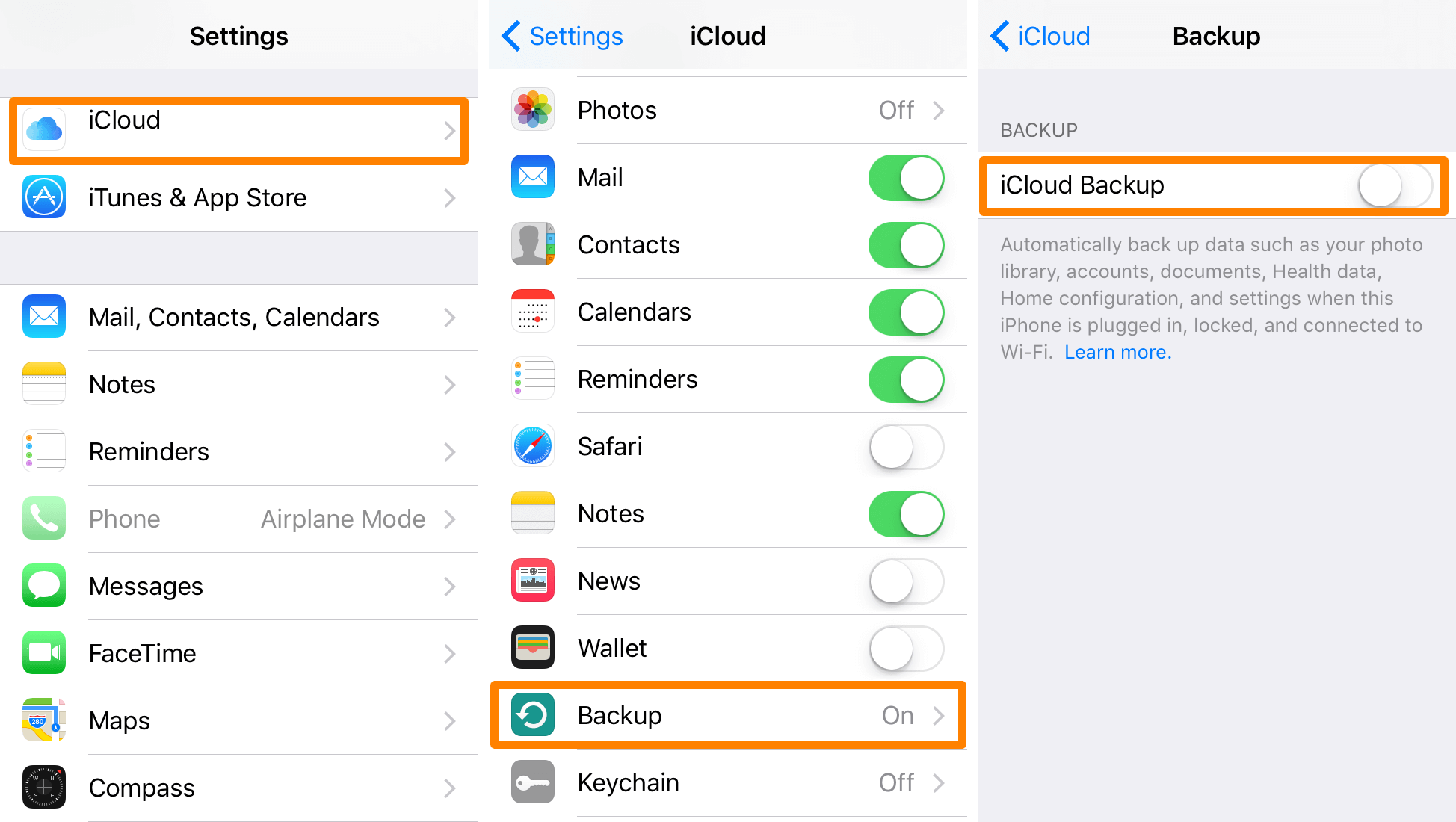
알림: iCloud 백업에 대한 자동 백업을 활성화하면 기기가 다음과 같은 상태가 되면 매일 실행됩니다.
기억해야 하는 저장 용량 제한 및 iCloud 저장 공간. 5GB의 스토리지는 무료이며 다른 스토리지 크기는 사용하려는 스토리지의 크기에 따라 월 단위로 지불해야 합니다.
직접 백업을 수행하려는 경우에도 옵션이 있습니다. 강력한 Wi-Fi 연결에 연결되어 있으면 언제든지 이 단계를 수행할 수 있습니다.

iPhone 6 장치에서 데이터를 백업하는 방법에 대해 위에 제공된 옵션 중에서 선택할 수 있습니다. iCloud 또는 iTunes를 사용할 수 있습니다. 그러나 여기에서 iPhone 6 장치의 모든 중요한 데이터가 제대로 백업되었는지 확인하려면 FoneDog Toolkit - iOS 데이터 백업 및 복원을 사용하는 것이 좋습니다.
FoneDog Toolkit - iOS 데이터 백업 및 복원을 사용하면 iPhone 6 장치에 저장된 모든 데이터를 보호합니다. 어떤 데이터도 덮어쓰지 않으며 손실되지 않습니다. 데이터 백업 측면에서 가장 높은 성공률을 제공합니다. 백업 파일을 다른 iOS 기기나 컴퓨터로 복원하려는 경우에도 그렇게 할 수 있습니다. iTunes 및 iCloud와 달리 FoneDog Toolkit - iOS 데이터 백업 및 복원을 사용하면 백업 파일을 장치로 복원하기 전에 미리 볼 수 있습니다. 이렇게 하면 올바른 항목이 있는지 확인하고 시간을 확실히 절약할 수 있습니다. 잘. FoneDog Toolkit 다운로드 - iOS 데이터 백업 및 복원은 완전 무료이며 30일 동안 무료로 프로그램을 사용할 수 있습니다. 완전히 작동합니다. 프로그램을 다운로드하고 데이터를 백업하고 복원하는 번거로움과 스트레스 없는 방법을 경험하십시오.
코멘트 남김
Comment
Hot Articles
/
흥미있는둔한
/
단순한어려운
감사합니다! 선택은 다음과 같습니다.
우수한
평가: 4.4 / 5 ( 103 등급)